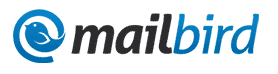
In diesem Tutorial:
- Exportieren von Nachrichten von IncrediMail zu EML-Dateien
- Importieren von IncrediMail E-Mails in Mailbird App
- Vorbereiten Mailbird auf Import von E-Mail (Bewegen vorhandene E-Mails in die TEMP-Ordner)
- Importieren von EML-Dateien in Mailbird App
- Importieren von Kontakten von IncrediMail in Mailbird App
Export E-Mails von IncrediMail zu EML-Dateien
* - Die unregistrierte Version konvertiert eine begrenzte Anzahl von Nachrichten- laufen IncrediMail to Outlook Transfer Nutzen.
- Klicken Schließen Schaltfläche in erschien Nachricht, dass Microsoft Outlook ist nicht zugänglich (wenn erschienen).
- Zum Menü Modus und Freigabemodus aufgerufen Export in EML-Dateien.
- Wählen Sie die Quelle Ordner, in dem IncrediMail Message Store befindet.
- Klicken Scan-Ordner Schaltfläche.
- Klicken Speichern EML Schaltfläche.
- Wählen Sie einen Dateisystemordner zu speichern EML Dateien und Warten auf das Ende der Export.

| 
| 
| 
|
Import IncrediMail-Nachrichten an Mailbird
Wenn Sie bereits Mailbird E-Mail-Client verwenden, haben Sie offensichtlich vorhandenen Nachrichten innerhalb der Posteingang Mappe. Wir empfehlen Ihnen, sie alle vorübergehend in einen anderen Ordner zu bewegen, um die Vermischung von importierten und bestehende E-Mails zu verhindern. Wenn Sie gerade installiert Mailbird, gehen Sie zum nächsten Kapitel. Alternativ dazu können Sie Filter erstellen, der alle empfangenen E-Mails in bestimmte Ordner verschoben wird.
Wenn Sie Mailbird noch nicht installiert haben, empfehlen wir Ihnen dieses Video anzusehen:
Erstellen Sie Temp-Ordner und verschieben Inbox E-Mails an sie
- laufen Mailbird Anwendung geöffnet Posteingang Mappe.
- Drücken Sie Strg + A Verknüpfung alle E-Mails wählen.
- Rechtsklick auf die ausgewählten E-Mails auf das Popup-Menü zu öffnen.
- Im Popup-Menü klicken Ziehen nach… Klicken Sie auf Ordner hinzufügen Option.
- Geben Sie den neuen Ordnernamen Temperatur (zum Beispiel) und klicken Sie auf OK Schaltfläche.
Dies wird einen Temp-Ordner erstellen und alle ausgewählten E-Mails werden im Inneren bewegt werden. Sie können diese E-Mails zurück, indem Sie in den Temp-Ordner verschieben und Popup-Menüpunkt In den Posteingang verschieben.
Import EML-Dateien in Mailbird
-
- Herunterladen EML Brücke Anwendung https://www.outlooktransfer.com/trial/emlbridge.zip
- Packen Sie die Anwendung und führen Sie es.
- Deaktivieren Sie ein Suche in Unterordnern Option.
- Geben Sie den Pfad zu dem Ordner, in dem EML-Dateien befinden (oberstes Textfeld).
- Klicken Suche Schaltfläche. Das Programm wird alle EML-Dateien im ausgewählten Ordner finden.
- Klicken Start-Brücke Schaltfläche.
- jetzt laufen Mailbird und Einrichtung neues POP3-E-Mail-Konto mit den folgenden Parametern:
* Sie können einen beliebigen Benutzernamen und ein Passwort verwenden. - jetzt klicken Posteingang und Presse F5 Taste oder das Aktualisieren-Symbol klicken E-Mails zu empfangen.
Mailbird wird alle E-Mails von dem Empfang EML-Brücke und die Brücke wird automatisch gestoppt.
Wählen Sie importierten E-Mails und verschieben Sie sie in den gewünschten Ordner, wie es im vorigen Kapitel beschrieben. Wiederholen Sie die obigen Schritte, um Import von E-Mail aus einem anderen Ordner.
Importieren von Kontakten aus IncrediMail in Mailbird
Mailbird unterstützt von vCard-Dateien importieren, jedoch IncrediMail speichert das Adressbuch in spezieller Datenbank. Erste, Kontakte sollten in das vCard-Format extrahiert und gespeichert werden, Danach können sie in Mailbird importiert werden. Hier ist, wie IncrediMail Kontakte zu Mailbird konvertieren:
Extrahieren Sie IncrediMail-Adressbuch vCard-Dateien
- laufen Adressbuch-Extraktor Nutzen.
- Starten Sie einfach, nachdem das Programm wird versuchen, alle IncrediMail-Adressbuch zu finden und legen Sie alle die Liste der Top-Adresse Bücher gefunden. Sie können auch Adressbuch-Datei manuell auswählen, indem Sie wählen Sie manuell Schaltfläche.
- Wählen Sie eine der Adressbuch-Dateien.
- Klicken wählen Sie das Ziel Taste und geben Sie den Ordner extrahiert vCard Kontakte zu speichern.
Programm Kontakte in den ausgewählten Ordner speichern extrahiert. vCard-Dateien können in Outlook importiert werden, Google Mail oder ein anderes E-Mail-Clients.
Import vCard-Kontakte in Mailbird
- Run Mailbird und klicken Impressum Symbol
- Klicken Sie auf die die Einstellungen
- Klicken Sie auf die Importieren von Kontakten aus vCard Menüoption.
- Klicken Sie auf die Blättern Button in der erschienen Import von vCard Fenster.
- In der Öffnen-Dialog navigieren Sie zu dem Ordner, in dem IncrediMail vCard Kontakte gespeichert wurden.
- Klicken Strg + A Tastenkombination alle vCard-Dateien auswählen.
- Klicken Geöffnet Kontakte Taste und ausgewählt werden importiert.
Sie können auch wissen wollen,:
- So konvertieren Sie IncrediMail-Nachrichten in Thunderbird
- Wie Live Mail-Kontakte in Outlook importieren
- vCard zu Outlook Weisung – Kontakte Konvertierungssoftware
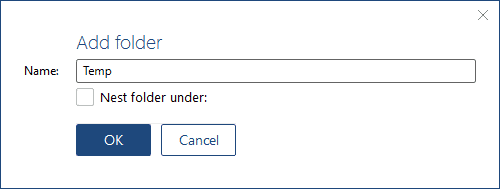
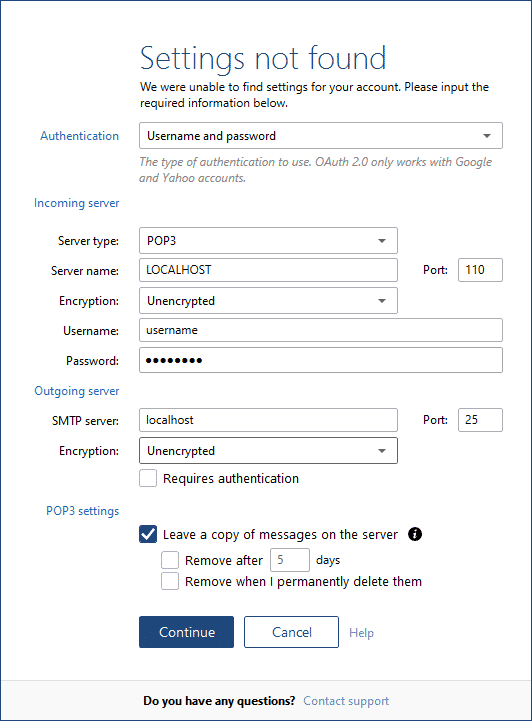

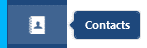

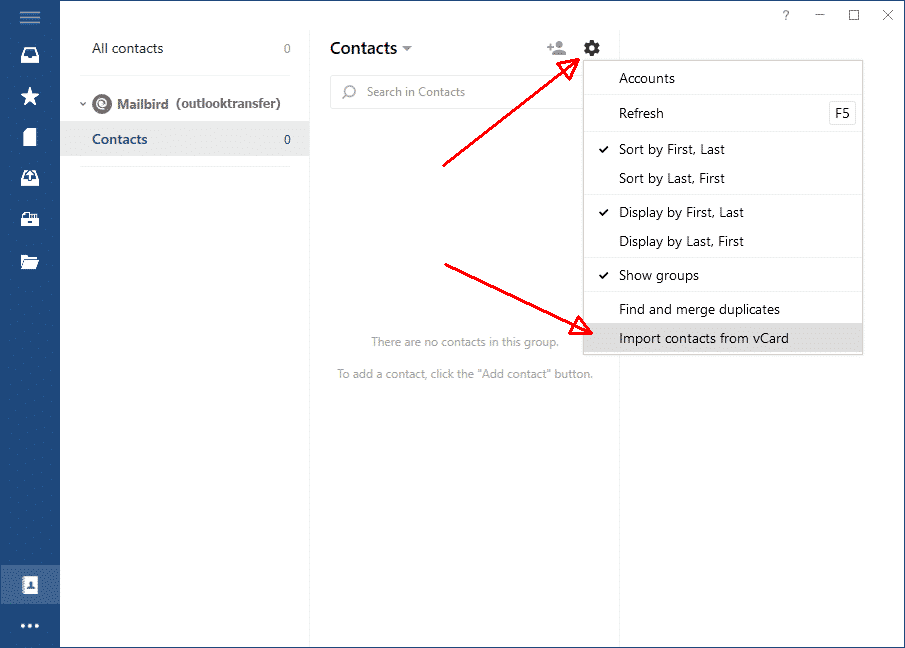
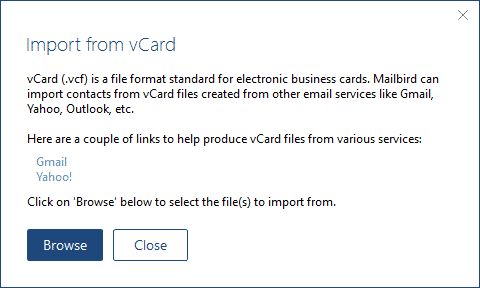









Hat mich vor einer großen Katastrophe gerettet. Ich habe Incredimail verwendet, scheint mein ganzes Leben lang, und dann all diese Geschichte auf Knopfdruck zu verlieren, erträgt es nicht, darüber nachzudenken, Danke “ausblicktransfer.com”!